- 绿色版查看
- 绿色版查看
- 绿色版查看
注意事项:
使用mac安装或下载应用软件的朋友时常会遇到下面三中报错情况,小编在这给大家提供了解决方案帮助大家解决mac报错问题:
1、“...软件已损坏,无法打开,你应该将它移到废纸篓”
2、“打不开xxx软件,因为Apple无法检查其是否包含恶意软件”
3、“打不开xxx软件,因为它来自身份不明的开发者”
遇到上面三种情况不用慌张,跟着小编一起操作,轻松解决。
1、将电脑设置中的任何来源开启。开启任何来源。
2、开启任何来源会解决绝大多数软件报错的情况,如果不奏效,说明需要通过执行命令行代码来绕过应用签名认证。 执行命令绕过ios的公证Gatekeeper。
3、以上操作如果还未能解决,那么需要关闭SIP系统完整性保护才可以。
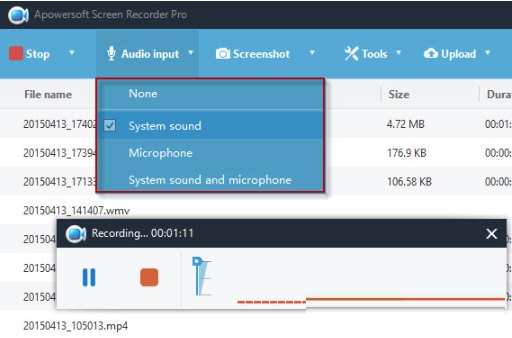
Apowersoft Screen Recorder Mac软件介绍
Apowersoft Screen Recorder for Mac 是一款完美支持mac平台上的集屏幕截图、屏幕录制、视频格式转换于一体的工具软件,该软件最大的亮点是允许用户自定义屏幕录制的区域,可以支持系统声音或麦克声音中的一种或混合声音。除此之外,Apowersoft Screen Recorder for Mac 还向用户提供了丰富的视频、图片编辑工具,还支持用户对录制的视频进行格式转换等操作。
Apowersoft Screen Recorder Mac功能介绍
1、截取屏幕上所有活动
2、综合智能窗口侦测
3、对截图进行注解添加
4、一键上传及外部分享
5、屏幕放大以方面观看
6、丰富多样的输出格式
Apowersoft Screen Recorder Mac软件特色
1、多个录制模式
全屏幕: 记录在整个计算机屏幕上会发生什么。
自定义区域: 使您能够选择要记录的屏幕的任何部分。
围绕鼠标: 跟踪你的鼠标,记录。
选择窗口: 选择您在屏幕上,记录启动的窗口。
很明显,这些周到的模式赢得用户的青睐和用户倾向于选择此作为他们的屏幕录制工具。
2、创建计划的任务
什么使它卓越是该程序有一个体贴的设计。这就是,它使您能够通过预置的启动时间和自定义的持续时间来创建计划的任务。因此,您可以不在电脑前停留在录制屏幕视频。
3、捕获截图
有人想要保存的视频或其他地方直接,它不能保存此软件真的能够满足你上显示的图片。它可以捕获您在您的计算机屏幕上看到无论图片,将捕获的图片保存到一个标准的图像格式,如 JPG、 PNG、 BMG、 GIF 和 TIFF。
Apowersoft Screen Recorder Mac更新日志
1.修正了其它bug;
2.优化了软件的兼容性。
华军小编推荐:
Apowersoft Screen Recorder Mac专业、操作简单、功能强大,软件届的翘楚之一,欢迎大家下载,本站还提供易媒宝、Adobe Photoshop Lightroom For Mac、剪大师、爱奇艺视频播放器、ORB Producer Suite智能编曲插件套装等供您下载。








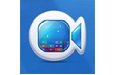






























有用
有用
有用